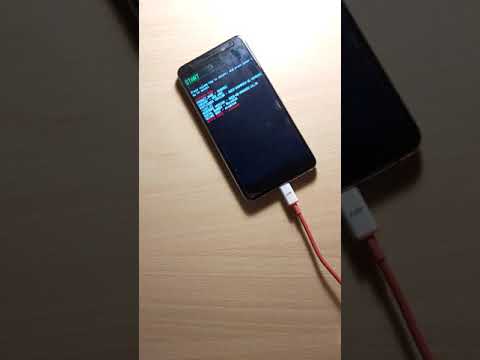
İçerik
- Kendi kendine kapanan ve artık şarj edilmeyen Galaxy S8 nasıl düzeltilir
- Ölen ve Zorla Yeniden Başlatma işlemine yanıt vermeyen Galaxy S8 ile ilgili sorunları giderme
- Tamamen biten ve Güç tuşuna bastığınızda veya şarj cihazına bağlandığınızda yanıt vermeyen Samsung Galaxy S8'inizi nasıl düzelteceğinizi öğrenin.
- Açılmayan ve Zorla Yeniden Başlatma prosedürüne bile yanıt vermeyen telefonunuzdaki sorunları nasıl gidereceğinizi öğrenin.
Samsung Galaxy S8'iniz açılır ve çalışır çünkü içindeki her donanım bileşeni düzgün çalışmaktadır ve hemen hemen her özelliği ve işlevini yerine getiren üretici yazılımı tarafından desteklenmektedir. Telefon kendiliğinden kapanırsa, bu, donanımda veya bellenimde normal olmayan bir şeyin devam ettiğinin bir işaretidir ve okuyucularımızdan, kendileri tarafından kapatıldığı bildirilen S8 üniteleri hakkında şikayet eden oldukça fazla mesaj aldık.
Her kullanıcının her sorunu benzersizdir; bu, aynı zamanda sorunun benzer işaret ve semptomlara sahip olması durumunda bile, Samsung'un cihaz yazılımıyla ilgili bir şey yapması gereken bilinen bir sorun olmadığı sürece nedenlerin farklı olabileceği anlamına gelir. Bununla birlikte, çoğu zaman, güçle ilgili sorunlar genellikle aygıtın nasıl kullanıldığına bağlı olarak ortaya çıkar, ancak deneyimlerimize dayanarak, bu tür bir sorun, ciddi bir donanım sorununun işareti olmaması koşuluyla kolayca çözülebilir. Bu sorunun çözümünü sizinle paylaşmak istiyorum, bu yüzden bu yazı size bir şekilde yardımcı olabileceğinden okumaya devam edin.
Bununla birlikte, farklı bir soruna bir çözüm arıyorsanız, bu telefonla ilgili en yaygın sorunları zaten ele aldığımız için Galaxy S8 sorun giderme kılavuzumuza uğrayın. Sizinkine benzer sorunları bulun ve önerdiğimiz çözümleri kullanın. Sizin için işe yaramazlarsa veya daha fazla yardıma ihtiyacınız olursa, Android sorun anketimiz aracılığıyla bizimle iletişime geçmekten çekinmeyin.
Kendi kendine kapanan ve artık şarj edilmeyen Galaxy S8 nasıl düzeltilir
Sorun görünür bir neden veya neden olmadan başlamışsa, bu sorunu çözebiliriz çünkü bu tür bir sorun çoğu zaman bir ürün yazılımı veya sistem çökmesi nedeniyle ortaya çıkar. Bu tür bir sorun, aynı zamanda çökmekte olan, bozulan sistem önbellekleri ve / veya veri dosyaları veya başka bir şey tarafından tetiklenmiş olabilecek bazı uygulamalardan kaynaklanıyor olabilir. Bu noktada sorunun nedenini belirlemek zordur, ancak işte etkili olduğu kanıtlanmış bir yöntem ve bu, geçmişte zaten yardımcı olduğumuz birçok okuyucumuza göre:
- Sesi Kısma düğmesini ve Güç tuşunu aynı anda 10 saniye basılı tutun.
Yine, donanımla ilgili bir sorun olmadığını ve tüm bileşenlere güç sağlamak için yeterli pil kaldığını varsayarsak, telefonunuz şimdiye kadar normal bir şekilde açılmış olmalıdır. Yukarıdaki basit prosedür, Batarya bağlantısının kesilmesini simüle ettiği ve telefonunuzun belleğini yenilediği Zorunlu Yeniden Başlatma dediğimiz şeydir. Çıkarılabilir bataryalı telefonlarda sıklıkla yaptığımız batarya çekme prosedüründe olduğu gibi benzer etkiye sahiptir. Ancak, işe yaramadıysa, bunu yapmayı deneyin…
- Önce Sesi Kısma düğmesini basılı tutun ve bırakmayın.
- Sesi Kısma düğmesini basılı tutarken Güç tuşunu basılı tutun.
- Her iki tuşu da 10 saniye basılı tutun.
Temelde yukarıdaki prosedürle aynıdır, ancak sadece prosedürü doğru şekilde yaptığınızdan emin oluyoruz. Önce Güç tuşunu basılı tutmak, telefonu hemen tetikleyecektir, böylece Sesi Kısma düğmesini ve ardından Güç tuşunu basılı tutmanız gereken doğru kombinasyonu yapmazsınız. Bunu yaptıktan sonra telefon hala açılmıyorsa, işte yapabileceğiniz başka bir prosedür.
- Şarj cihazını çalışan bir duvar prizine takın.
- Ana üniteyle birlikte gelen orijinal USB kablosunu kullanarak telefonunuzu şarj cihazına bağlayın.
- Telefonun şarj simgesi gösterip göstermemesine bakılmaksızın, en az 10 dakika şarj cihazına bağlı bırakın.
- Bundan sonra, Sesi Kısma ve Güç tuşlarını birlikte basılı tutarak zorunlu yeniden başlatma prosedürünü uygulayın.
Bununla, telefon şarj cihazı olan sabit bir güç kaynağına bağlıyken zorunlu yeniden başlatmayı yapmaya çalışıyoruz. Bu durumda da mümkün olan pil bittiğinde, aygıt yazılımı ve birkaç donanım bileşeni eşitlenmeden kapanabilir ve bu da diğer hizmetlerin ve işlevlerin çökmesine neden olabilir. Pil tamamen bittiği ve sistem çöktüğü için, doğal olarak, sadece pil olmadığı için açmaya çalıştığınızda telefon yanıt vermeyecektir, bu yüzden bunu yapıyoruz. Ancak telefon bundan sonra yanıt vermemeye devam ederse, o zaman gerçekten cihazınızda sorun gidermek için biraz zaman harcamanız gerekir. Sizin için bir sorun giderme kılavuzu hazırlarken okumaya devam edin.
İLGİLİ MESAJLAR:
- Açılamayan veya Siyah Ekran Ölümü olan Samsung Galaxy S8 nasıl düzeltilir (kolay adımlar)
- KAPATILMAYAN veya yanıt vermeyen Güç tuşu bulunan Samsung Galaxy S8 ile ne yapılmalı [Sorun Giderme Kılavuzu]
- [Sorun Giderme Kılavuzu] 'na takıldığında şarj etmek yerine pilini tüketen Samsung Galaxy S8'iniz nasıl düzeltilir
- Yeni Samsung Galaxy S8'iniz önyükleme sırasında Verizon ekranında takılı kaldığında ne yapılmalı [Sorun Giderme Kılavuzu]
- Samsung Galaxy S8'iniz köklendirme işleminden sonra kendi kendine yeniden başlatmaya devam ederse ne yapmalı [Sorun Giderme Kılavuzu]
Ölen ve Zorla Yeniden Başlatma işlemine yanıt vermeyen Galaxy S8 ile ilgili sorunları giderme
Daha önce de söylediğim gibi, çoğu zaman benzer belirtiler gösterseler bile her sorun benzersizdir, bu nedenle çözümümüz başka cihazlarda işe yarayabilir ancak diğerlerinde işe yaramayabilir. Üniteniz Zorunlu Yeniden Başlatma prosedürüne yanıt vermezse, sorunun ne olduğunu belirlemek ve umarız bunun için bir çözüm bulmak üzere bir teklifte denemek ve gidermek için birkaç dakikanızı ayırmanız gerekir. Bazı sorun giderme prosedürlerini yapmakta rahat olmayanlar için, bir teknisyenin sizin için kontrol edebilmesi için telefonu hemen servis merkezine götürmenizi öneririm. Ancak bu sorunla ilgili bir şeyler yapmaya istekli olan sahipler için yapmanız gerekenler şu şekildedir:
Hem fiziksel hem de sıvı hasar belirtilerini kontrol edin
Telefonunuzda fiziksel ve / veya sıvı hasarı belirtileri olup olmadığını kontrol etmeniz çok önemlidir, çünkü bunlardan biri cihazınızın artık açılmamasının nedeni ise, sorun gidermeye devam etmenin bir anlamı yoktur. Donanımın güvenliği ihlal edildiği sürece ne yaparsanız yapın, telefonu açmadığınız sürece sorunu çözemezsiniz, ancak bu bile sorunun çözüleceğini garanti etmez.
Şimdi, telefonunuzu fiziksel hasar açısından kontrol etmek için çiziklere, çatlaklara ve eziklere bakın çünkü telefonu işe yaramaz hale getirebilecek herhangi bir kuvvet kesinlikle dışarıda bir iz bırakacaktır. Telefon kusursuz görünüyorsa veya yalnızca küçük çizikler varsa, artık açılmamasının nedeni fiziksel hasar olmayabilir.
Sıvı hasarına gelince, biraz karmaşık ve telefon aslında bu tür bir hasara meyilli çünkü birçok kişi telefonu su içindeyken kullanıyor. IP68 derecelendirmesinin amacı budur, ancak bunun yalnızca suya dayanıklılık için olduğunu ve su geçirmezlik için olmadığını bilmelisiniz, böylece doğru koşullar sağlandığında su yine de telefonunuza girebilir.
- Genellikle sıvı ağ geçidi görevi gördüğü için USB veya şarj cihazı bağlantı noktasına bakın. İçeride nem bulursanız, alanı temizlemek için pamuklu çubuk kullanabilir veya nemi emmesi için içine küçük bir kağıt mendil yerleştirebilirsiniz.
- Ayrıca SIM kart yuvasının içinde bulunan Sıvı Hasar Göstergesini de kontrol edin. SIM kart tepsisini çıkarın ve bulmak için yuvaya bakın. Beyazsa, açılmaz ve bu, sıvı hasarı olmadığı anlamına gelir. Bununla birlikte, kırmızıya veya mora döndüyse, o zaman su veya herhangi bir sıvının telefonunuza girdiği pozitiftir.
Fiziksel veya sıvı hasarına dair işaretler varsa, telefonunuzla ilgili yapabileceğiniz çok fazla şey vardır. Yapılacak en iyi şey, teknisyenin yapılması gerekeni yapabilmesi için onu servis merkezine götürmektir. Bununla birlikte, telefonda fiziksel ve sıvı hasarı yoksa sorun gidermeye devam edin.
Galaxy S8'inizi Güvenli modda çalıştırmayı deneyin
Güvenli moddayken, tüm üçüncü taraf uygulamalar ve hizmetler geçici olarak devre dışı bırakılır, bu nedenle bunlardan biri veya bir kısmı tüm bu sorunlara neden oluyorsa, telefonunuz bu modda normal şekilde açılabilir. Telefon bu modda başarılı bir şekilde açıldığında, sorunun halihazırda çözülmüş olduğunu veya en azından açılmamasından yalnızca bir önyükleme sorununa indirgenmiş olduğunu düşünün. Cihazınızı bu ortamda çalıştırmak için şu adımları izleyin:
- Cihazı kapatın.
- Model adı ekranının yanındaki Güç tuşunu basılı tutun.
- Ekranda “SAMSUNG” göründüğünde, Güç tuşunu bırakın.
- Güç tuşunu bıraktıktan hemen sonra Sesi kısma tuşunu basılı tutun.
- Cihaz yeniden başlatmayı tamamlayana kadar Sesi kısma tuşunu basılı tutmaya devam edin.
- Güvenli mod, ekranın sol alt köşesinde görüntülenecektir.
- Güvenli Modu gördüğünüzde Sesi kısma tuşunu bırakın.
Telefonun gerçekten bu modda açıldığını varsayarsak, yapmanız gereken bir sonraki şey, yapıp yapamayacağını görmek için normal olarak telefonunuzu yeniden başlatmaktır. Önyükleme işlemi sırasında bir yerde sıkışmışsa, kapatın ve güvenli moda geri dönün. Ardından soruna neden olduğundan şüphelendiğiniz uygulamaları kaldırmayı deneyin:
- Ana ekrandan, Uygulamalar tepsisini açmak için boş bir noktada yukarı kaydırın.
- Ayarlar> Uygulamalar'a dokunun.
- Varsayılan listede istenen uygulamaya dokunun veya önceden yüklenmiş uygulamaları görüntülemek için 3 nokta simgesi> Sistem uygulamalarını göster'e dokunun.
- İstenen uygulamaya dokunun.
- Kaldır'a dokunun.
- Onaylamak için Kaldır'a tekrar dokunun.
Öte yandan, hangi uygulamaların soruna neden olduğuna dair bir fikriniz yoksa ve dosyalarınızı ve verilerinizi yedeklemenin ve sadece sıfırlamayı yapmanın çok daha hızlı ve daha uygun olacağını düşünüyorsanız, cihazınıza yeni bir başlangıç verin.
- Dahili bellekteki verileri yedekleyin. Cihazda bir Google hesabına giriş yaptıysanız, Hırsızlığa Karşı Koruma özelliğini etkinleştirdiniz ve Ana sıfırlamayı bitirmek için Google kimlik bilgilerinize ihtiyacınız olacak.
- Ana ekrandan, Uygulamalar tepsisini açmak için boş bir noktada yukarı kaydırın.
- Ayarlar> Bulut ve hesaplar'a dokunun.
- Yedekle ve geri yükle'ye dokunun.
- İsterseniz, kaydırıcıyı AÇIK veya KAPALI konumuna getirmek için Verilerimi yedekle'ye dokunun.
- İsterseniz, kaydırıcıyı AÇIK veya KAPALI konuma getirmek için Geri Yükle'ye dokunun.
- Geri düğmesine Ayarlar menüsüne dokunun ve Genel Yönetim> Sıfırla> Fabrika verilerine sıfırla'ya dokunun.
- Sıfırla'ya dokunun.
- Ekran kilidiniz açıksa, kimlik bilgilerinizi girin.
- Devam'a dokunun.
- Tümünü sil'e dokunun.
Bununla birlikte, Samsung Galaxy S8'iniz güvenli modda başlatmayı da reddederse, yapabileceğiniz bir şey daha vardır.
Cihazı Kurtarma Modunda başlatmayı deneyin
Bu son başvurunuz ve telefon bu moda geçemezse, onu servis merkezine götürmeniz gerekecektir. Ancak mesele şu ki, Android sistem kurtarma, tüm Android cihazlar için güvenli bir şekilde hizmet ediyor, bu nedenle telefonda donanım iyi olduğu sürece bazı ciddi ürün yazılımı sorunları olsa bile, bu moda önyükleme yapabilmelidir. Telefonu bu ortama getirebilirseniz, "Sistemi şimdi yeniden başlat" seçeneğini kullanarak yeniden başlatmayı deneyebilir ve önyükleme işlemi sırasında takılı kalırsa, bu ortama yeniden önyükleyin ve önbellek bölümünü silin. Başarısız olursa, o zaman elbette tüm dosyalarınızı ve verilerinizi silecek ancak cihazınızı fabrika varsayılan ayarlarına geri getirecek olan Ana Sıfırlamayı yapmaktan başka seçeneğiniz yoktur. İşte bu prosedürleri nasıl yapacağınız:
Galaxy S8'i Kurtarma Modunda başlatma ve önbellek bölümünü silme
- Sesi Açma tuşunu ve Bixby tuşunu basılı tutun, ardından Güç tuşunu basılı tutun.
- Android logosu görüntülendiğinde, tüm tuşları bırakın ("Sistem güncellemesini yükleme", Android sistem kurtarma menüsü seçeneklerini göstermeden önce yaklaşık 30 - 60 saniye gösterecektir).
- "Önbellek bölümünü sil" seçeneğini vurgulamak için Sesi kısma tuşuna birkaç kez basın.
- Seçmek için Güç tuşuna basın.
- "Evet" i vurgulamak için Sesi kısma tuşuna basın ve seçmek için Güç tuşuna basın.
- Önbellek silme bölümü tamamlandığında, "Sistemi şimdi yeniden başlat" vurgulanır.
- Cihazı yeniden başlatmak için Güç tuşuna basın.
Galaxy S8'i Kurtarma modunda nasıl başlatılır ve Ana Sıfırlama yapılır
- Cihazı kapatın.
- Sesi Açma tuşunu ve Bixby tuşunu basılı tutun, ardından Güç tuşunu basılı tutun.
- Yeşil Android logosu görüntülendiğinde, tüm tuşları bırakın ("Sistem güncellemesini yükleme", Android sistem kurtarma menüsü seçeneklerini göstermeden önce yaklaşık 30 - 60 saniye gösterecektir).
- "Verileri sil / fabrika ayarlarına sıfırla" seçeneğini vurgulamak için Sesi kısma tuşuna birkaç kez basın.
- Seçmek için Güç düğmesine basın.
- "Evet - tüm kullanıcı verilerini sil" vurgulanana kadar Sesi kısma tuşuna basın.
- Ana sıfırlamayı seçmek ve başlatmak için Güç düğmesine basın.
- Ana sıfırlama tamamlandığında, "Sistemi şimdi yeniden başlat" vurgulanır.
- Cihazı yeniden başlatmak için Güç tuşuna basın.
Her şey başarısız olursa, cihazı servis merkezine getirebilirsiniz. Ancak bu sorun giderme kılavuzunun size bir şekilde yardımcı olabileceğini umuyorum. Bizimle paylaşmak istediğiniz başka endişeleriniz varsa, istediğiniz zaman bizimle iletişime geçmekten çekinmeyin.
Bizimle iletişime geçin
Sorunlarınıza, sorularınıza ve önerilerinize her zaman açığız, bu yüzden bu formu doldurarak bizimle iletişime geçmekten çekinmeyin. Bu, sunduğumuz ücretsiz bir hizmettir ve bunun için sizden bir kuruş talep etmeyeceğiz. Ancak her gün yüzlerce e-posta aldığımızı ve bunların her birine yanıt vermemizin imkansız olduğunu lütfen unutmayın. Ancak aldığımız her mesajı okuduğumuzdan emin olabilirsiniz. Yardım ettiğimiz kişiler için lütfen yayınlarımızı arkadaşlarınızla paylaşarak veya sadece Facebook ve Google+ sayfamızı beğenerek veya bizi Twitter'da takip ederek duyurun.
Ayrıca okumak isteyebileceğiniz yazılar:
- Samsung Galaxy S8, bir güncellemeden sonra "Maalesef Ayarlar durdu" hatasını vermeye başladı [Sorun Giderme Kılavuzu]
- Galaxy S8 rastgele donuyor ve yeniden başlıyor, wifi açıkken kendi kendine kapanmaya devam ediyor, diğer sorunlar
- Açılmaya devam edemeyen ancak bunun yerine yeniden başlatmaya devam eden Samsung Galaxy S8'iniz nasıl düzeltilir? [Sorun Giderme Kılavuzu]
- Samsung Galaxy S8'iniz "Maalesef Kişiler durdu" hatasını göstermeye başladığında ne yapılmalı [Sorun Giderme Kılavuzu]
- "Maalesef com.android.phone işlemi durdu" hatasını gösteren Samsung Galaxy S8'iniz nasıl düzeltilir [Sorun Giderme Kılavuzu]
- "Maalesef Galeri durdu" hatasını göstermeye devam eden Samsung Galaxy S8'iniz nasıl düzeltilir [Sorun Giderme Kılavuzu]


